MuLogin
如何使用 MuLogin 设置代理
使用 MuLogin 浏览器设置我们的代理,轻松管理多个社交媒体或电子商务帐户。
什么是MuLogin?
MuLogin 是一款虚拟反检测浏览器,使用户能够管理多个电子商务、社交媒体和广告帐户,而无需验证码或 IP 禁令。
使用 MuLogin 设置 Smartdaili 的代理
先从 MuLogin 网站下载浏览器。该浏览器支持Windows操作系统。安装应用程序后,继续设置您的帐户。
创建新配置文件
- 打开 MuLogin 客户端。
- 在浏览器列表,点击“添加浏览器”进入设置页面。
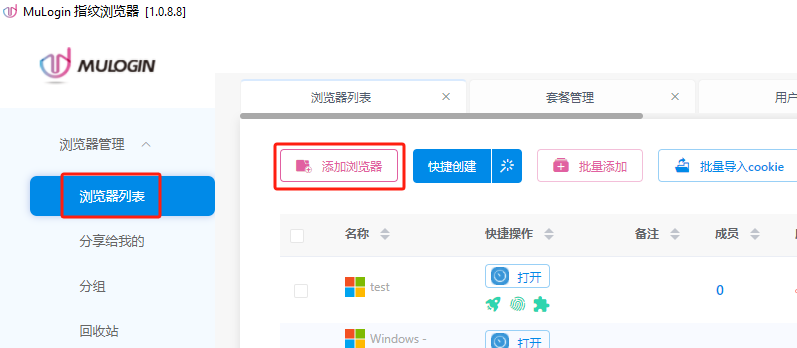
配置文件设置
- 首先,向下滚动导航至代理设置部分,选择“ HTTP ”代理类型。
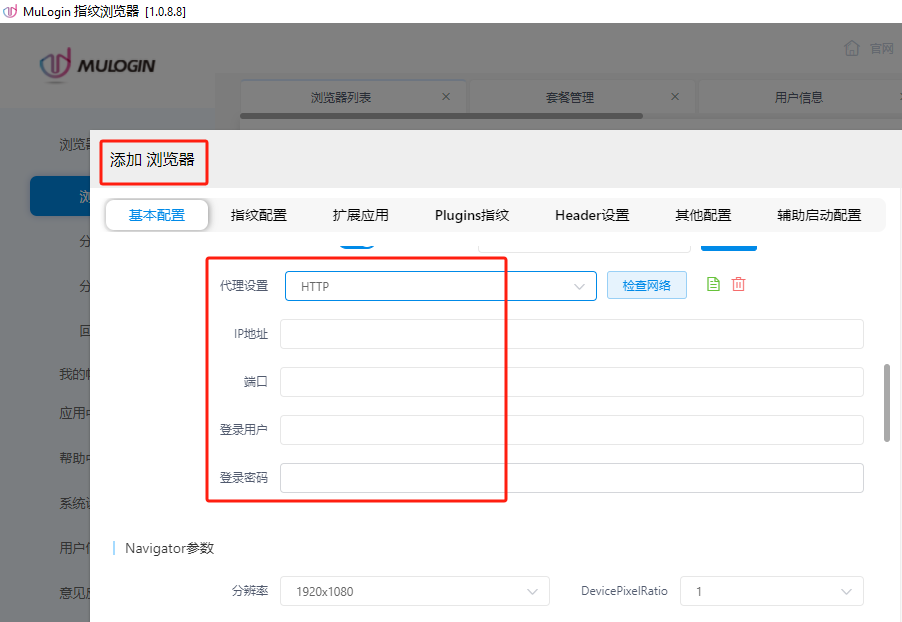
- 然后填写 IP 地址、端口、登录用户和登录密码,如图所示:
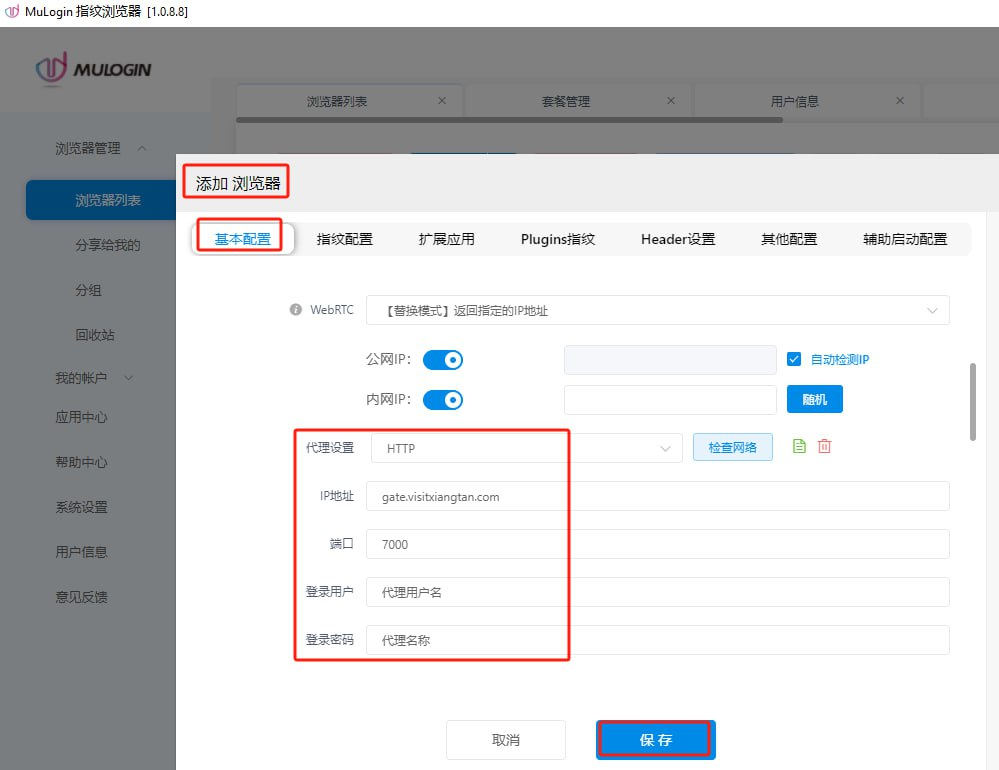
如果您在中国大陆,请使用 gate.visitxiangtan.com 和 7000,或查看此处完整说明。
如何获取在设置中使用的登录用户和登录密码,请参阅本设置指南:用户名:密码 代理验证。
获取目标国家的代理主机地址和端口指南:如何使用代理?
- 单击 "检查网络"测试网络连接。若显示详细的 IP 地址信息,则说明代理设置成功。
- 当所有配置均设置完成后,点击页面底部的"保存 "按钮保存配置文件设置。
检查代理 IP/连接
- 启动已创建的配置文件。
- 当配置文件启动后,您可以进入检查当前 IP 地址及其位置。
Updated 14 days ago
